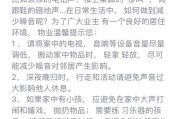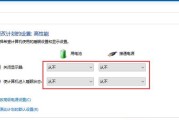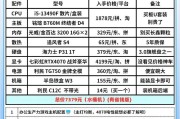开篇核心突出
在如今这个高速发展的数字时代,一台性能出色的个人电脑对于工作、学习或娱乐都至关重要。然而,市面上的品牌机往往难以满足用户的特殊需求和个性化选择。这时,组装电脑就成为了一个极具吸引力的选择。本文将带你一步步了解如何组装一台满足自己需求的电脑配置,掌握组装电脑的步骤与要点,帮助你打造理想中的数字伙伴。

组装电脑的准备
在开始组装电脑之前,以下基本的准备工作是必须的:
明确需求:首先明确你对电脑的用途,比如游戏、图形设计、视频剪辑或是日常办公,这将指导你选择合适的硬件配置。
预算规划:根据自己的经济条件,合理分配预算,不要在某一个部件上花费过多,导致其他部件性能不均衡。
选购硬件:购买所有必需的硬件组件,包括CPU、主板、内存、硬盘、显卡、电源、机箱及散热系统等。
阅读说明书:在组装之前,熟悉每一件硬件的说明书,了解各个部件的安装要求和兼容性问题。

组装电脑的步骤
1.准备工作台
确保选择一个平坦稳固的工作台,并在台面上铺上防静电布,以防静电对硬件造成损害。
2.安装CPU与散热器
打开主板上的CPU插座,按照说明书上的指示,轻轻地将CPU放入插座中。安装散热器和风扇,并确保它们牢固地固定在主板上。
3.安装内存条
找到主板上标记为DDR的插槽,将内存条对准锁扣,垂直插入后按下直至锁扣自动扣紧,若有多根内存条,注意内存间的兼容性。
4.安装硬盘
根据选购的硬件配置,安装SSD或HDD硬盘。将硬盘固定在机箱的硬盘架上,然后通过SATA数据线和电源线与主板和电源连接。
5.安装显卡
如果需要安装独立显卡,首先找到主板上的PCI-E插槽,打开插槽上的挡板,插入显卡,并用螺丝固定在机箱上。
6.连接电源
将机箱电源连接到主板上的对应接口,同时将电源线连接至CPU(若有)、硬盘、显卡等需要供电的部件。
7.连接机箱面板接口
利用主板附带的小型连接线,连接机箱的面板按钮,如电源按钮、重启按钮、USB接口、音频接口等。
8.进行硬件检测
组装完毕后,安装CPU散热器风扇电源,检查所有连接是否正确无误,然后接通电源,开机测试各部件是否正常工作。
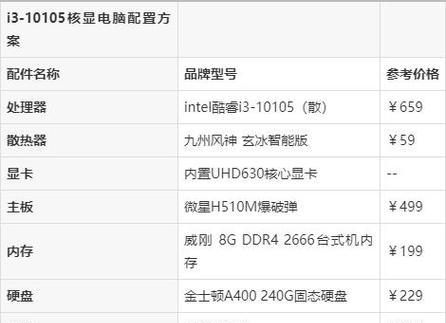
组装电脑的要点
兼容性检查:在购买和安装前,要确保各部件之间的兼容性,避免出现不兼容导致的硬件故障。
静电防护:在组装过程中,要特别注意防静电措施,避免直接接触硬件裸露部分。
电源选择:电源是整台电脑的心脏,要根据配置合理选择电源的瓦数和品质,确保稳定供电。
散热问题:良好的散热系统不仅可以确保硬件正常工作,还能延长电脑寿命,根据硬件发热情况选择适合的散热设备。
布线与布局:合理布线和布局能使机箱内部整洁,并有利于散热和后续的升级与维护。
常见问题与实用技巧
问:CPU安装方向对吗?
通常来说,大多数CPU都有定位针脚和扣具来防止错误安装。需要注意的是,安装时将CPU的角对准主板上相对应的角,并平放在插槽中。
问:内存条不识别怎么办?
如果遇到内存条不识别的问题,可以尝试以下操作:
重新安装内存条,确保其完全插入并且锁扣锁紧。
检查内存条和主板是否兼容。
清洁内存金手指部分,使用橡皮擦轻擦金手指后重新安装。
开机时进入BIOS检查内存设置是否有误。
实用技巧:
在安装硬盘前,可以先在BIOS设置中检查是否能够识别到硬盘,确保硬盘连接无误。
若主板附带了I/O挡板,安装时需要先装挡板再插主板,避免安装主板后无法安装挡板的麻烦。
针对电源管理,可以考虑购买带有电源管理软件的电源,方便监控和管理电源使用情况。
实际操作中的注意事项
组装电脑虽然技术性较高,但对于有耐心和细心的初学者来说,也是完全可以掌握的一门技能。在实际操作中,特别要注重以下几点:
耐心细致:电脑组装中的每一步都需要耐心细致地操作,不可粗心大意。
文档阅读:所有的硬件组件都配有详细的安装指南和参数说明,仔细阅读这些文档会避免很多不必要的问题。
清洁操作:在操作过程中,避免灰尘或其他颗粒物进入硬件内部,保持工作环境的清洁。
备份资料:在安装操作系统之前,确保备份好所有重要数据,防止数据丢失。
综合以上,电脑组装过程虽复杂但只要细心学习和操作,就能够完成一台属于自己的完美电脑配置。对于初学者而言,可能开始时会遇到各种问题和挑战,但随着实践的增加,这些都将不再是障碍。对于想要进一步了解电脑硬件知识或打算长期从事IT行业的朋友来说,掌握电脑组装的技能,无疑是一个有益的起点。
标签: #电脑